更新Win11后,一些用户可以看到win 10中首次打开的文件夹在新系统中非常缓慢地打开,这对效率产生了重大影响。那么,如何解决呢? 在这里,我们为用户提供了win 11文件夹中开放延迟的最新解决方案。需要它的朋友可以按照说明进行尝试。
已解决
1。首先,按win+R打开跑步窗口,然后输入命令“ regedit”以输入以确认。

2。输入注册表编辑器,然后打开“计算机\ hkey_local_machine \ software \ Microsoft \ Windows \ Windows \ CurrentVersion \ Shell Extension”。
![]()
3。接下来,单击“壳”扩展名,然后单击右键单击以创建一个新的“项目”。

4。名称:块:右键单击“块” [块]以创建一个新的“字符串值”。

5。接下来,名称{E2BF9676-5F8F-435C-97EB-11607A5BEDF7}。

6。最后,重新启动探险家将透露探险家风格是Win10。这非常顺畅。

7。如果您想返回上一个状态,只需重新启动并重新启动阻塞的资源管理器即可。
 小白号
小白号











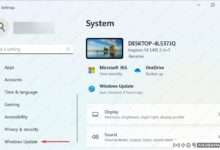



评论前必须登录!
注册